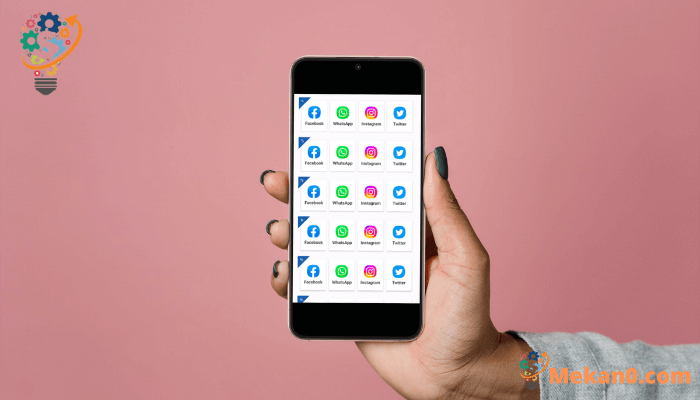Sab saum toj 10 Clone Apps khiav ntau tus account rau Android
Feem ntau, cov apps nrov xws li WhatsApp tsis muab kev xaiv rau 'Log Out' rau cov neeg siv. Qhov no txhais tau tias koj yuav tsum tshem koj tus as khauj tag nrho kom nkag mus rau lwm tus account. Tib yam siv rau Facebook Messenger thiab lwm yam kev xa xov tam sim.
Txhawm rau daws qhov teeb meem no, daim ntawv thov cloning program tau tsim. App cloning cov cuab yeej tso cai rau koj los tsim ib daim ntawv ib leeg ntawm cov apps ntsia hauv koj lub xov tooj. Koj tuaj yeem siv cov cloned apps los kos npe nrog tus lej thib ob. Muaj ntau lub app cloners muaj nyob rau ntawm Play Store uas koj tuaj yeem siv los khiav ntau tus account ntawm tib lub app ib txhij.
Daim ntawv teev npe saum 10 app cloning apps rau Android
Cia peb lees paub tias tam sim no peb muaj ntau tus account hauv social media thiab lwm yam. Tsis yog hauv kev tshaj xov xwm nkaus xwb, tab sis qee tus ntawm peb kuj muaj ntau tus lej game, WhatsApp account, thiab lwm yam. Txawm li cas los xij, nws yuav tsum raug lees paub tias Android system tsis muab cov yam ntxwv rau kev tswj hwm ntau tus lej ntawm lub system los ntawm lub neej ntawd.
1. Dej Clone app
Dej Clone yog ib qho app uas tso cai rau koj los tsim clones ntawm cov apps ntsia hauv koj lub xov tooj. Nrog rau cov app no, koj tuaj yeem khiav ntau tus account ntawm tib lub app ib txhij, tso cai rau koj tswj hwm koj cov nyiaj ntau tau yooj yim thiab zoo.
Dej Clone ua haujlwm los ntawm kev tsim cov clones ntawm cov apps koj xav clone, thiab cia koj kos npe nrog cov nyiaj sib txawv ntawm txhua lub clone. Nrog rau qhov no, koj tuaj yeem nkag mus rau koj tus lej tseem ceeb thiab lwm tus account yam tsis tas yuav nkag mus thiab nkag mus dua.
Dej Clone muab cov neeg siv-phooj ywg thiab yooj yim interface, los ntawm kev uas koj tuaj yeem yooj yim tswj tag nrho cov cloned apps. Nws kuj tso cai rau koj los kho qhov chaw rau txhua lub version thiab tswj lawv cov ntawv ceeb toom cais.
Nrog rau Water Clone app, koj tuaj yeem ua kom zoo dua ntawm cov txiaj ntsig ntawm kev tswj hwm koj cov nyiaj ntau yooj yim thiab teeb tsa lawv zoo yam tsis tas yuav teeb tsa ntau lub apps hauv koj lub xov tooj lossis txhawj xeeb txog kev hloov ntawm cov nyiaj.
Daim ntawv thov nta: Dej Clone
- Clone apps: Lub app tso cai rau koj los tsim clones ntawm cov apps ntsia hauv koj lub xov tooj, uas txhais tau tias koj tuaj yeem khiav ntau tus account ntawm tib lub app ib txhij.
- Tswj Ntau Cov Nyiaj Txiag: Dej Clone tso cai rau koj los tswj koj cov nyiaj ntau yam yooj yim. Koj tuaj yeem nkag mus rau koj tus lej tseem ceeb thiab lwm yam nyiaj xws li social media accounts thiab instant messaging applications sai thiab yooj yim.
- Sau npe nrog ntau tus account: Koj tuaj yeem kos npe nrog cov nyiaj sib txawv ntawm txhua lub clone ntawm lub app. Qhov no tso cai rau koj khaws koj cov nyiaj sib cais thiab teeb tsa thiab hloov ntawm lawv yooj yim.
- Tus neeg siv-phooj ywg interface: Daim ntawv thov muaj qhov yooj yim thiab cov neeg siv-phooj ywg interface, uas ua rau nws yooj yim rau koj los tswj koj cov clones, kho lawv cov chaw thiab tswj lawv cov ntawv ceeb toom yooj yim.
- Customize settings: Koj tuaj yeem hloov kho qhov chaw ntawm txhua lub clone ntawm daim ntawv thov raws li koj tus kheej nyiam, xws li chaw rau kev ceeb toom, suab, kev co, thiab lwm yam.
- Tswj cov ntaub ntawv app: Tsim cov thaub qab ntawm cloned apps thiab kho lawv yog tias xav tau, pab koj tiv thaiv koj cov ntaub ntawv thiab ua kom koj cov nyiaj ua haujlwm zoo.
- Kev tiv thaiv ntiag tug: App cloning apps tuaj yeem muab txheej txheej ntxiv ntawm kev ceev ntiag tug, vim tias koj tuaj yeem siv cov nyiaj sib txawv ntawm nws tus kheej yam tsis tas yuav sib xyaw cov ntaub ntawv tus kheej ntawm lawv.
- Kev hloov pauv nyiaj ceev: Koj tuaj yeem hloov pauv ntawm cov nyiaj cloned tau sai thiab yooj yim yam tsis tas yuav tawm thiab nkag mus rau hauv, txuag sijhawm thiab siv zog.
- Kev them nyiaj yug rau ntau tus account ntawm tib lub app: Qee lub app cloning apps txhawb tsim ntau daim ntawv theej ntawm tib lub app, tso cai rau koj khiav ntau tus account rau tib lub app, xws li email account lossis game accounts.
- Kev tswj hwm cia: App cloning tuaj yeem pab txuag qhov chaw cia ntawm koj lub xov tooj, raws li koj tuaj yeem tshem tawm cov apps qub thiab siv cov clones hloov.
Tau txais: Dej Clone
2. Clone app
Clone yog ib qho app uas cia koj tsim clones ntawm cov apps ntsia hauv koj lub xov tooj. Nrog rau cov app no, koj tuaj yeem khiav ntau tus account ntawm tib lub app ib txhij, tso cai rau koj tswj hwm koj cov nyiaj ntau tau yooj yim thiab zoo.
Clone ua haujlwm los ntawm kev tsim cov clones ntawm cov apps koj xav clone, thiab cia koj kos npe nrog cov nyiaj sib txawv ntawm txhua lub clone. Nrog rau qhov no, koj tuaj yeem nkag mus rau koj tus lej tseem ceeb thiab lwm tus account yam tsis tas yuav nkag mus thiab nkag mus dua.
Clone App muab cov neeg siv-phooj ywg thiab yooj yim interface, los ntawm kev uas koj tuaj yeem yooj yim tswj tag nrho cov ntawv theej ntawm cloned apps. Nws kuj tso cai rau koj los kho qhov chaw rau txhua lub version thiab tswj lawv cov ntawv ceeb toom cais.
Nrog rau Clone app, koj tuaj yeem ua kom zoo dua ntawm kev khiav tau yooj yim koj cov nyiaj ntau thiab teeb tsa lawv zoo yam tsis tas yuav nruab ntau lub apps hauv koj lub xov tooj lossis txhawj xeeb txog kev hloov ntawm cov nyiaj.
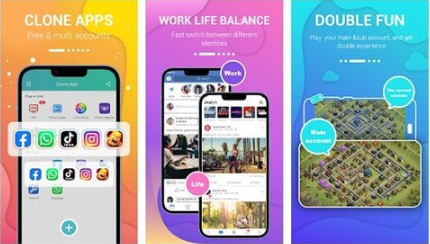
Daim ntawv thov nta: Clone
- Tsim ntau daim ntawv luam: Koj tuaj yeem tsim ntau lub clones ntawm cov apps ntsia hauv koj lub xov tooj.
- Tswj Ntau Tus Accounts: Lub Clone app tso cai rau koj los tswj koj cov nyiaj ntau tau yooj yim thiab ua tau zoo.
- Quick Account Switching: Koj tuaj yeem hloov pauv ntawm cov nyiaj cloned sai sai yam tsis tas yuav tawm thiab nkag mus dua.
- Txuag Lub Sijhawm thiab Kev Ua Haujlwm: Pab koj txuag lub sijhawm thiab kev rau siab los ntawm kev tswj hwm koj cov nyiaj hauv ib qhov chaw.
- Kev Tiv Thaiv Tus Kheej: Tso cai rau koj siv cov nyiaj sib txawv ntawm nws tus kheej yam tsis muaj kev sib xyaw cov ntaub ntawv tus kheej ntawm lawv.
- Nrov Apps Txhawb: Clone app txhawb ntau cov apps nrov xws li WhatsApp, Facebook, Instagram thiab ntau dua.
- Yooj yim thiab yooj yim siv interface: Nws muaj qhov yooj yim thiab yooj yim rau kev siv cov neeg siv interface kom nws yooj yim los tswj cov nyiaj cloned.
- Customize settings: Koj tuaj yeem kho qhov teeb tsa ntawm txhua lub version ntawm daim ntawv thov raws li koj tus kheej nyiam.
- Lub koom haum account: Nws pab koj npaj koj cov nyiaj thiab hloov ntawm lawv yooj yim yam tsis muaj kev ntxhov siab.
- Txuag qhov chaw cia: Koj tuaj yeem tshem tawm cov apps qub thiab siv cov clones es tsis txhob txuag chaw cia hauv koj lub xov tooj.
- Tswj Daim Ntawv Thov Cov Ntaub Ntawv: Koj tuaj yeem tsim cov thaub qab ntawm daim ntawv thov cloned thiab rov qab rau lawv thaum xav tau.
Tau txais: clone
3. Multi Parallel app
Multi Parallel yog ib qho app uas tso cai rau koj los tsim ntau cov ntawv theej ntawm koj lub cuab yeej ntse. Cias muab tso, lub app tsim cov ntawv luam ntawm cov apps ntsia hauv koj lub xov tooj, tso cai rau koj khiav lawv ib txhij thiab ua haujlwm tau zoo.
Thaum siv Multi Parallel, koj tuaj yeem tsim ntau daim ntawv theej ntawm cov ntawv thov nrov xws li WhatsApp, Facebook, Instagram, thiab ntau dua. Qhov no txhais tau hais tias koj tuaj yeem nkag mus rau ob tus lej sib txawv hauv tib lub app thiab tswj hwm lawv cais.
Lub interface ntawm daim ntawv thov yog yooj yim thiab siv tau yooj yim, koj tuaj yeem xaiv cov ntawv thov uas koj xav tsim cov ntawv luam thiab muab lawv nrog cov npe sib txawv. Koj tuaj yeem hloov tau yooj yim ntawm qhov sib txawv versions thiab khiav lawv hauv ib lub qhov rais cais.
Multi Parallel yog tshwj xeeb tshaj yog pab tau rau cov neeg uas yuav tsum tau tswj ntau tus account ntawm tib lub app yam tsis tas yuav nkag mus rau hauv thiab tawm. Nws kuj tseem siv tau los tswj kev ceev ntiag tug yog tias cais tus kheej thiab cov nyiaj ua haujlwm tau ua haujlwm.
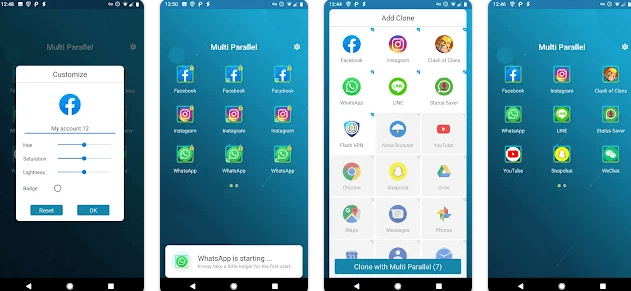
Daim ntawv thov nta: Multi Parallel
- Tsim ntau lub clones: Koj tuaj yeem tsim ntau lub clones ntawm cov apps nrov xws li WhatsApp, Facebook, Instagram thiab ntau dua, tso cai rau koj los tswj ntau tus account hauv tib lub app.
- Simultaneous playback: Koj tuaj yeem khiav tag nrho cov xwm txheej tsim tib lub sijhawm, tso cai rau koj siv ntau tus account yam tsis tas yuav nkag mus thiab tawm ntau zaus.
- Kev tswj hwm ywj pheej: Txhua lub version muaj kev tswj hwm ywj pheej, uas txhais tau tias koj tuaj yeem kos npe nrog tus lej sib txawv hauv txhua lub version thiab tswj kev sib tham thiab cov ntsiab lus sib cais.
- Kev Tiv Thaiv Kev Tiv Thaiv Tus Kheej: Multi Parallel tso cai rau koj tswj hwm kev ceev ntiag tug thaum siv cov ntawv thov kev sib raug zoo lossis cov ntawv thov uas xav tau cov ntaub ntawv tus kheej, raws li koj tuaj yeem xaiv ib lub qauv rau kev siv tus kheej thiab lwm yam rau kev siv.
- Cov ntawv ceeb toom ywj pheej: Lub app txhawb nqa cov ntawv ceeb toom cais rau txhua lub version, tso cai rau koj kom tau txais thiab saib cov ntawv ceeb toom los ntawm txhua tus account nyias.
- Hloov ceev: Koj tuaj yeem hloov pauv ntawm cov ntawv sib txawv sai sai yam tsis tas yuav kaw thiab qhib daim ntawv thov dua.
- Customize icons thiab npe: Koj tuaj yeem kho cov ntawv thov icons thiab cov npe ntawm cov qauv tsim kom yooj yim paub qhov txawv.
- PIN tiv thaiv: Multi Parallel muab kev xaiv los teeb tsa tus lej lej kom ruaj ntseg cov ntawv luam sib txawv, uas tiv thaiv koj cov ntaub ntawv ntiag tug los ntawm kev nkag tsis tau.
- Txuag Chaw Cia: Ntau qhov sib npaug tuaj yeem siv rau cov ntawv thov uas siv ntau qhov chaw cia, koj tuaj yeem nruab ntau daim ntawv theej thiab txuag chaw ntawm koj lub cuab yeej.
- Txhawb ntau hom lus: Lub app txhawb ntau hom lus, uas ua rau nws yooj yim rau cov neeg siv thoob plaws ntiaj teb.
- Yooj Yim Tus Neeg Siv Khoom Siv: Multi Parallel nta ib qho yooj yim thiab siv tau yooj yim rau cov neeg siv interface, uas ua rau cov txheej txheem tsim thiab tswj ntau zaus yooj yim dua. Nov yog cov ntawv nyeem tag nrho:
- Yooj Yim Tus Neeg Siv Khoom Siv: Multi Parallel nta ib qho kev nkag siab zoo thiab cov neeg siv yooj yim interface, uas ua rau cov txheej txheem tsim thiab tswj ntau zaus yooj yim thiab yooj yim rau cov neeg siv.
Tau txais: ntau parallel
4. Parallel App
Parallel App yog ib qho app uas tso cai rau cov neeg siv los khiav ntau tus account ntawm social apps thiab games ntawm tib lub cuab yeej. Cov neeg siv tau yooj yim kos npe rau hauv ntau tus account hauv cov apps thiab hloov ntawm lawv nrog ib nias. Daim ntawv thov ua haujlwm ruaj ntseg thiab muab tus password xauv feature los tiv thaiv cov ntaub ntawv tus kheej. Daim ntawv thov muaj nyob rau hauv ntau hom lus thiab siv ntau lab tus neeg siv thoob ntiaj teb. Lub app yog pub dawb rau siv nrog ob tus account hauv tib lub app, thiab tseem muab kev koom tes them nyiaj kom tau txais nyiaj tsis txwv thiab kev tshaj tawm tsis pub tshaj tawm.
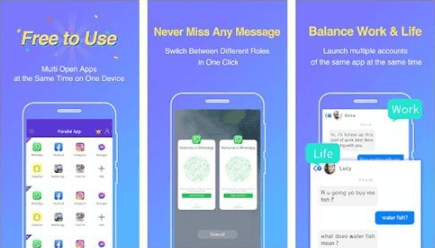
Daim ntawv thov nta: Parallel App
- Khiav ntau tus account: Koj tuaj yeem nkag mus rau ntau tus account hauv social apps thiab games ntawm tib lub cuab yeej, tso cai rau koj cais tus kheej thiab ua haujlwm account lossis paub ntau yam kev ua si.
- Kev Taw Qhia Ceev: Yooj yim taug qab ntawm koj cov nyiaj sib txawv hauv cov apps nrog ib tus kais, tsis tas yuav tsum tau nquag tawm thiab nkag mus.
- Kev them nyiaj yug rau ntau daim ntawv thov: Daim ntawv thov txhawb ntau daim ntawv thov nrov xws li WhatsApp, Facebook, Instagram, Twitter thiab lwm yam kev sib raug zoo, ntxiv rau cov kev ua si nrov xws li Mobile Legends: Bang Bang, PUBG, thiab lwm yam.
- Tus Kheej Cov Ntaub Ntawv Kev Ruaj Ntseg: Lub app muab tus lej nkag nkag nkag rau lub luag haujlwm los tiv thaiv koj cov nyiaj thiab cov ntaub ntawv tus kheej rhiab, tswj koj tus kheej thiab tiv thaiv kev nkag mus tsis tau tso cai.
- Qhov chaw zais cia: Daim ntawv thov tso cai rau koj los tsim "qhov chaw zais cia" uas tso cai rau koj khaws cov ntawv thov hauv qhov chaw nyab xeeb thiab nkag mus rau lawv tsuas yog los ntawm koj tus lej zais, uas txhim kho kev ceev ntiag tug thiab kev nyab xeeb.
- Kev sim dawb: Koj tuaj yeem siv lub app pub dawb los ua kom zoo dua ntawm ob tus account hauv tib lub app, tab sis kuj tseem muaj peev xwm sau npe rau kev ua tswv cuab them nyiaj kom tau txais nyiaj tsis txwv thiab kev tshaj tawm tsis pub tshaj tawm.
- Independent Notifications: Lub app tso cai rau koj kom tau txais cov ntawv ceeb toom los ntawm koj ntau tus account ntawm nws tus kheej, tso cai rau koj yooj yim ua raws li cov xwm txheej thiab cov lus tsis tas yuav hloov ntawm cov apps.
- Kev kho tus account: Koj tuaj yeem hloov kho txhua tus account raws li koj tus kheej nyiam, xws li muab cov duab sib txawv thiab cov suab ceeb toom sib txawv rau txhua tus account.
- Kev Tswj Yooj Yim: Lub app muab qhov yooj yim thiab yooj yim rau kev siv cov neeg siv interface los tswj koj cov nyiaj ntau, tso cai rau koj ntxiv, tshem tawm thiab npaj cov nyiaj raws li koj xav tau.
- Txuag Chaw Cia: Ua tsaug rau Parallel App, koj tsis tas yuav rub tawm ntau daim ntawv theej ntawm koj lub cuab yeej, uas pab txuag chaw cia thiab txhim kho cov cuab yeej ua haujlwm.
- Kev hloov tshiab ywj pheej: Lub app tau txais cov hloov tshiab tsis tu ncua los txhim kho kev ua haujlwm thiab kho cov kab laum, kom ntseeg tau tias cov neeg siv kev paub txuas ntxiv ua kom zoo thiab ua kom zoo.
- Kev Txhawb Nqa Ntau Yam: Lub app ua haujlwm ntawm ntau yam ntawm cov khoom siv ntse thiab kev ua haujlwm, xws li Android thiab iOS smartphones thiab ntsiav tshuaj.
Tau txais: Parallel App
5. 2 Tus account
2Accounts yog ib qho app uas tso cai rau koj los tsim ntau cov ntawv theej ntawm koj lub cuab yeej ntse. Cias muab, koj tuaj yeem siv lub app los tsim cov ntawv luam ntawm cov apps uas tau teeb tsa hauv koj lub cuab yeej, tso cai rau koj kos npe nrog ob tus lej sib txawv hauv tib lub apps.
Piv txwv li, yog tias koj muaj ob lub social media accounts xws li Facebook lossis Twitter, koj tuaj yeem siv 2Accounts app los tsim ib daim ntawv luam thib ob ntawm Facebook lossis Twitter app ntawm koj lub cuab yeej. Tom qab ntawd, koj tuaj yeem kos npe nrog koj thawj tus lej hauv thawj app thiab kos npe nrog koj tus lej thib ob hauv tus qauv tsim ib leeg tsim nrog 2Accounts.
Nrog rau cov app no, koj tuaj yeem tswj hwm koj cov nyiaj tau yooj yim yam tsis tas yuav nkag mus thiab tawm ntawm cov apps sib txawv. Koj tuaj yeem hloov pauv ntawm cov nyiaj sib txawv hauv tib lub app yam tsis muaj kev sib tshooj.
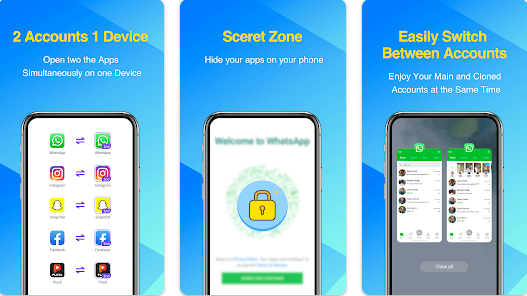
Daim ntawv thov nta: 2Accounts
- Khiav Ntau Tus Accounts: Koj tuaj yeem nkag mus rau ntau tus account ntawm kev sib raug zoo apps thiab games xws li WhatsApp, Facebook, Instagram, Twitter, thiab lwm yam, nrog rau ib qho app xwb.
- Ib qho yooj yim hloov pauv: Lub app tso cai rau koj hloov pauv sai ntawm koj cov nyiaj sib txawv nrog tsuas yog ib tus kais xwb, tsis tas yuav tsum tau nquag tawm thiab nkag mus.
- Centralized tswj: Tswj tag nrho koj cov nyiaj ntau ntawm ib qho chaw, txuag koj lub sijhawm thiab kev siv zog hloov ntawm cov apps sib txawv.
- Kev Tiv Thaiv Tus Kheej: Daim ntawv thov pab koj tswj koj tus kheej, vim tias koj tuaj yeem ruaj ntseg koj cov nyiaj nrog tus lej zais lossis tus ntiv tes, thiab yog li koj cov ntaub ntawv ntiag tug raug tiv thaiv.
- Kev them nyiaj yug rau cov apps nrov: Lub app txhawb ntau cov apps nrov, suav nrog kev sib raug zoo apps, kev xa xov, thiab kev ua si, tso cai rau koj khiav ntau tus account hauv apps koj siv txhua hnub.
- Cov neeg siv yooj yim interface: Daim ntawv thov muaj qhov yooj yim thiab yooj yim-rau-siv cov neeg siv interface, uas ua rau nws yooj yim rau cov neeg siv los lis thiab siv tau yooj yim.
- Txuag Cia: 2Accounts yog txoj hauv kev zoo kom txuag tau qhov chaw cia ntawm koj lub cuab yeej. Hloov chaw rub tawm ntau lub apps rau txhua tus account, koj tuaj yeem siv tsuas yog ib qho app los khiav ntau tus account.
- Advanced Account Management: Daim ntawv thov muab kev tswj hwm qib siab ntawm koj ntau tus account. Koj tuaj yeem hloov kho txhua tus account qhov chaw, xws li cov ntawv ceeb toom, suab, siv duab, thiab lwm yam kev xaiv, rau koj tus kheej xav tau.
- Kev them nyiaj yug rau gaming accounts: Ntxiv nrog rau kev sib raug zoo apps, koj tuaj yeem siv 2Accounts app los khiav ntau tus account hauv kev ua si. Koj tuaj yeem khaws koj qhov kev nce qib thiab ua si nrog ntau tus account yam tsis tas yuav nkag mus thiab tawm ntau zaus.
- Hloov pauv sai thiab yooj yim: Lub app tso cai rau koj hloov pauv sai thiab yooj yim ntawm koj cov nyiaj sib txawv. Koj tuaj yeem hloov pauv sai ntawm ib tus account mus rau lwm qhov yam tsis muaj kev ncua lossis nyuaj.
- Txuag sij hawm thiab siv zog: Nrog 2Accounts app, koj tsis tas yuav nkag mus thiab tawm thiab rov nkag koj cov ntaub ntawv pov thawj txhua zaus koj xav siv lwm tus account. Lub app txuag koj lub sijhawm thiab kev siv zog los ntawm kev ua kom yooj yim hloov ntawm cov nyiaj.
Tau txais: 2Txhob Quaj
6. Ntau Apps
Multi Apps yog ib qho app uas tso cai rau koj los tsim ntau cov ntawv theej ntawm koj lub cuab yeej ntse. Daim ntawv thov tso cai rau koj los tsim ntau tshaj ib daim ntawv thov uas tau teeb tsa hauv koj lub cuab yeej, tso cai rau koj khiav ntau tus lej hauv tib daim ntawv thov.
Piv txwv li, yog tias koj muaj ob lub email app sib txawv, koj tuaj yeem siv Multi Apps app los tsim ib daim ntawv luam thib ob ntawm email app ntawm koj lub cuab yeej. Tom qab ntawd, koj tuaj yeem kos npe nrog koj thawj tus lej hauv thawj daim ntawv thov thiab kos npe nrog koj tus lej thib ob hauv tus lej standalone tsim nrog Multi Apps.
Nrog rau cov app no, koj tuaj yeem tswj hwm koj cov nyiaj tau yooj yim thiab ua tau zoo yam tsis tas yuav nkag mus thiab tawm ntawm cov apps sib txawv. Daim ntawv thov muab koj nrog kev yooj yim navigation ntawm cov nyiaj sib txawv thiab hloov ntawm lawv sai thiab du.
Txawm li cas los xij, nws yuav tsum raug sau tseg tias qhov no yog cov lus piav qhia ntawm daim ntawv thov yam tsis muaj cov yam ntxwv, thiab daim ntawv thov tiag tiag yuav muaj cov yam ntxwv ntxiv xws li kev tiv thaiv tus password, lub peev xwm los kho qhov teeb tsa rau txhua lub version ntawm daim ntawv thov, lossis synchronization ntawm cov ntaub ntawv ntawm ntau tus account. thiab lwm yam muaj txiaj ntsig zoo.
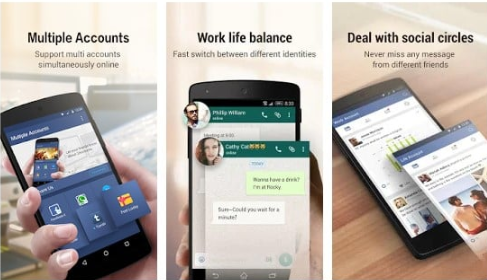
Daim ntawv thov nta: Ntau Apps
- Tsim ntau daim ntawv theej: Koj tuaj yeem tsim txog li 12 qhov sib txawv ntawm cov ntawv thov ntawm koj lub cuab yeej ntse.
- Khiav ntau tus account: Koj tuaj yeem kos npe nrog ntau tus account hauv tib lub app yam tsis tas yuav kos npe tawm thiab kos npe rov qab dua.
- Cov ntaub ntawv synchronization: Koj tuaj yeem yooj yim sib qhia cov ntaub ntawv thiab cov ntaub ntawv ntawm cov ntawv thov sib txawv.
- Kev Tswj Kev Ceeb Toom: Koj tuaj yeem tau txais thiab tswj cov ntawv ceeb toom rau txhua lub version ntawm cov apps sib cais.
- Kev tiv thaiv tus password: Koj tuaj yeem tiv thaiv txhua daim ntawv thov nrog tus password lossis tus qauv kom paub meej txog kev ceev ntiag tug thiab kev nyab xeeb.
- Customize settings: Koj tuaj yeem kho qhov chaw rau txhua qhov piv txwv ntawm cov apps ntawm nws tus kheej, xws li cov ntawv ceeb toom, ceeb toom, suab, thiab lwm yam.
- Hloov ceev: Koj tuaj yeem hloov pauv sai ntawm ntau cov ntawv thov yam tsis tas yuav tawm ntawm lub app tam sim no.
- Kev tswj qhov chaw cia: Koj tuaj yeem tswj hwm qhov chaw cia siv los ntawm txhua daim ntawv theej ntawm cov apps sib cais.
- Xaiv cov xim: Koj tuaj yeem xaiv cov xim sib txawv rau txhua qhov version ntawm daim ntawv thov kom sib txawv lawv zoo dua.
- Txuag Daim Ntawv Pov Thawj: Koj tuaj yeem khaws cov ntaub ntawv nkag mus thiab cov ntaub ntawv pov thawj siv hauv txhua qhov piv txwv ntawm cov apps sib cais.
- Quick Access: Koj tuaj yeem tso cov shortcuts rau ntau hom apps ntawm lub vijtsam hauv tsev kom nkag tau sai.
- Kev hloov tshiab ywj pheej: Koj tuaj yeem tau txais cov hloov tshiab rau txhua lub version ntawm cov apps sib cais, tso cai rau koj coj kom zoo dua ntawm cov yam ntxwv tshiab thiab kev txhim kho ntawm tus kheej.
Tau txais: Ntau Apps
7. Dr. Clone
Dr.Clone yog ib daim ntawv thov uas tso cai rau koj los tsim ntau daim ntawv luam ntawm koj lub cuab yeej ntse. Lub app tso cai rau koj los tsim cov ntawv luam ntawm cov apps uas tau teeb tsa hauv koj lub cuab yeej, tso cai rau koj siv ntau tus account hauv tib lub apps.
Piv txwv li, yog tias koj muaj ob qhov kev tshaj tawm sib txawv xws li Facebook lossis Instagram, koj tuaj yeem siv Dr.Clone los tsim ib daim ntawv luam thib ob ntawm Facebook lossis Instagram ntawm koj lub cuab yeej. Tom qab ntawd, koj tuaj yeem nkag mus nrog koj thawj tus lej hauv thawj daim ntawv thov thiab nkag mus nrog koj tus lej thib ob hauv daim ntawv ib leeg tsim nrog Dr.Clone.
Nrog rau cov app no, koj tuaj yeem tswj hwm koj cov nyiaj tau yooj yim thiab ua tau zoo yam tsis tas yuav nkag mus thiab tawm ntawm cov apps sib txawv. Koj tuaj yeem hloov pauv ntawm cov nyiaj sib txawv hauv tib lub app yam tsis muaj kev sib tshooj.
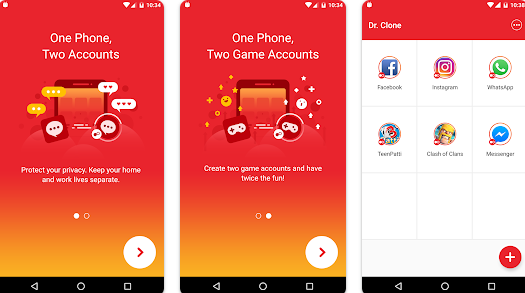
Daim ntawv thov nta: Dr. Clone
- Tsim ntau daim ntawv theej: Koj tuaj yeem tsim txog li 12 qhov sib txawv ntawm cov ntawv thov ntawm koj lub cuab yeej ntse.
- Khiav ntau tus account: Koj tuaj yeem kos npe nrog ntau tus account hauv tib lub app yam tsis tas yuav kos npe tawm thiab kos npe rov qab dua.
- Cov ntaub ntawv synchronization: Koj tuaj yeem yooj yim sib qhia cov ntaub ntawv thiab cov ntaub ntawv ntawm cov ntawv thov sib txawv.
- Kev tiv thaiv tus password: Koj tuaj yeem tiv thaiv txhua daim ntawv thov nrog tus password lossis tus qauv kom paub meej txog kev ceev ntiag tug thiab kev nyab xeeb.
- Customize settings: Koj tuaj yeem kho qhov chaw rau txhua qhov piv txwv ntawm cov apps ntawm nws tus kheej, xws li cov ntawv ceeb toom, ceeb toom, suab, thiab lwm yam.
- Hloov ceev: Koj tuaj yeem hloov pauv sai ntawm ntau cov ntawv thov yam tsis tas yuav tawm ntawm lub app tam sim no.
- Kev tswj qhov chaw cia: Koj tuaj yeem tswj hwm qhov chaw cia siv los ntawm txhua daim ntawv theej ntawm cov apps sib cais.
- Txuag Daim Ntawv Pov Thawj: Koj tuaj yeem khaws cov ntaub ntawv nkag mus thiab cov ntaub ntawv pov thawj siv hauv txhua qhov piv txwv ntawm cov apps sib cais.
- Quick Access: Koj tuaj yeem tso cov shortcuts rau ntau hom apps ntawm lub vijtsam hauv tsev kom nkag tau sai.
- Txuag daim ntawv thov kev nyiam: Koj tuaj yeem txuag koj daim ntawv thov nyiam rau txhua lub version kom cov chaw tau txais kev cawmdim txhua zaus koj qhib lub standalone version.
- Kev hloov tshiab ywj pheej: Koj tuaj yeem tau txais cov hloov tshiab rau txhua lub version ntawm cov apps sib cais, tso cai rau koj coj kom zoo dua ntawm cov yam ntxwv tshiab thiab kev txhim kho ntawm tus kheej.
- User-Friendly Interface: Dr.Clone nta ib qho yooj yim thiab yooj yim-rau-siv tus neeg siv interface, uas tso cai rau koj yooj yim tsim thiab tswj ntau clones.
Tau txais: Dr. Clone
8. Ntau App
Multi App yog ib qho app uas tso cai rau koj los tsim ntau daim ntawv theej ntawm cov apps ntawm koj lub cuab yeej ntse. Daim ntawv thov lub hom phiaj muab qhov yooj yim thiab tus neeg siv-phooj ywg interface los tswj koj ntau tus account hauv ntau daim ntawv thov.
Nrog Multi App, koj tuaj yeem tsim cov ntawv luam tawm ywj pheej ntawm cov apps ntsia ntawm koj lub cuab yeej. Cov ntawv luam ib leeg tso cai rau koj nkag mus nrog ntau tus account hauv tib lub app yam tsis tas yuav tsum tau kos npe tawm thiab kos npe rov qab dua.
Piv txwv li, yog tias koj muaj ob lub social media accounts xws li Facebook lossis Instagram, koj tuaj yeem siv Multi App los tsim ib daim ntawv thib ob ntawm Facebook lossis Instagram app ntawm koj lub cuab yeej. Tom qab ntawd, koj tuaj yeem kos npe nrog koj thawj tus lej hauv thawj daim ntawv thov thiab kos npe nrog koj tus lej thib ob hauv tus lej standalone tsim nrog Multi App.
Multi App muaj cov neeg siv-phooj ywg thiab intuitive interface, qhov uas koj tuaj yeem yooj yim tsim thiab khiav ib leeg ntawm cov ntawv thov. Cov sib txawv versions tau sib cais thiab koj tuaj yeem txav ntawm lawv yooj yim yam tsis muaj nyiaj sib tshooj lossis cov ntaub ntawv.
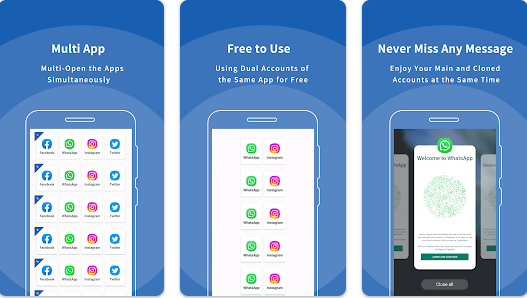
Daim ntawv thov nta: Multi Application
- Tsim ntau daim ntawv theej: Koj tuaj yeem tsim txog li 12 qhov sib txawv ntawm cov ntawv thov ntawm koj lub cuab yeej ntse.
- Khiav ntau tus account: Koj tuaj yeem kos npe nrog ntau tus account hauv tib lub app yam tsis tas yuav kos npe tawm thiab kos npe rov qab dua.
- Cov ntaub ntawv synchronization: Koj tuaj yeem yooj yim sib qhia cov ntaub ntawv thiab cov ntaub ntawv ntawm cov ntawv thov sib txawv.
- Kev tiv thaiv tus password: Koj tuaj yeem tiv thaiv txhua daim ntawv thov nrog tus password lossis tus qauv kom paub meej txog kev ceev ntiag tug thiab kev nyab xeeb.
- Customize settings: Koj tuaj yeem kho qhov chaw rau txhua qhov piv txwv ntawm cov apps ntawm nws tus kheej, xws li cov ntawv ceeb toom, ceeb toom, suab, thiab lwm yam.
- Hloov ceev: Koj tuaj yeem hloov pauv sai ntawm ntau cov ntawv thov yam tsis tas yuav tawm ntawm lub app tam sim no.
- Kev tswj qhov chaw cia: Koj tuaj yeem tswj hwm qhov chaw cia siv los ntawm txhua daim ntawv theej ntawm cov apps sib cais.
- Txuag Daim Ntawv Pov Thawj: Koj tuaj yeem khaws cov ntaub ntawv nkag mus thiab cov ntaub ntawv pov thawj siv hauv txhua qhov piv txwv ntawm cov apps sib cais.
- Quick Access: Koj tuaj yeem tso cov shortcuts rau ntau hom apps ntawm lub vijtsam hauv tsev kom nkag tau sai.
- Txuag daim ntawv thov kev nyiam: Koj tuaj yeem txuag koj daim ntawv thov nyiam rau txhua lub version kom cov chaw tau txais kev cawmdim txhua zaus koj qhib lub standalone version.
- Kev hloov tshiab ywj pheej: Koj tuaj yeem tau txais cov hloov tshiab rau txhua lub version ntawm cov apps sib cais, tso cai rau koj coj kom zoo dua ntawm cov yam ntxwv tshiab thiab kev txhim kho ntawm tus kheej.
- User-Friendly Interface: Ntau App nta qhov yooj yim thiab yooj yim-rau-siv tus neeg siv interface, tso cai rau koj yooj yim tsim thiab tswj ntau cov ntawv luam.
Daim ntawv thov nta: Ntau App
9. Ua ntau tus account
DO Multiple Accounts yog ib qho app uas tso cai rau koj los tsim ntau cov ntawv theej ntawm koj lub cuab yeej ntse. Daim ntawv thov lub hom phiaj muab qhov yooj yim thiab tus neeg siv-phooj ywg interface los tswj koj ntau tus account hauv ntau daim ntawv thov.
Nrog rau DO Ntau Tus Accounts app, koj tuaj yeem tsim cais cov ntawv luam ntawm cov apps ntsia ntawm koj lub cuab yeej. Cov ntawv luam ib leeg tso cai rau koj nkag mus nrog ntau tus account hauv tib lub app yam tsis tas yuav tsum tau kos npe tawm thiab kos npe rov qab dua.
Piv txwv li, yog tias koj muaj ob tus lej sib txawv xws li Facebook lossis Instagram, koj tuaj yeem siv DO Ntau Tus Accounts app los tsim daim ntawv thib ob ntawm Facebook lossis Instagram app ntawm koj lub cuab yeej. Tom qab ntawd, koj tuaj yeem kos npe nrog koj thawj tus lej hauv thawj lub app thiab kos npe nrog koj tus lej thib ob hauv tus qauv tsim ib leeg tsim nrog DO Ntau Tus Account.
DO Ntau Cov Nyiaj Txiag muaj cov neeg siv-phooj ywg thiab kev nkag siab zoo interface, qhov uas koj tuaj yeem tsim tau yooj yim thiab khiav cov ntawv luam ib leeg ntawm cov apps. Cov sib txawv versions tau sib cais thiab koj tuaj yeem txav ntawm lawv yooj yim yam tsis muaj nyiaj sib tshooj lossis cov ntaub ntawv.
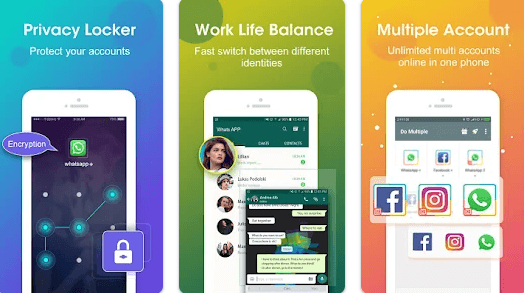
Daim ntawv thov nta: DO Ntau Cov Nyiaj Txiag
- Tsim ntau daim ntawv theej: Koj tuaj yeem tsim txog li 12 qhov sib txawv ntawm cov ntawv thov ntawm koj lub cuab yeej ntse.
- Khiav ntau tus account: Koj tuaj yeem kos npe nrog ntau tus account hauv tib lub app yam tsis tas yuav kos npe tawm thiab kos npe rov qab dua.
- Kev tiv thaiv tus password: Koj tuaj yeem tiv thaiv txhua daim ntawv thov nrog tus password lossis tus qauv kom paub meej txog kev ceev ntiag tug thiab kev nyab xeeb.
- Cov ntaub ntawv synchronization: Koj tuaj yeem yooj yim sib qhia cov ntaub ntawv thiab cov ntaub ntawv ntawm cov ntawv thov sib txawv.
- Hloov ceev: Koj tuaj yeem hloov pauv sai ntawm ntau cov ntawv thov yam tsis tas yuav tawm ntawm lub app tam sim no.
- Kev tswj qhov chaw cia: Koj tuaj yeem tswj hwm qhov chaw cia siv los ntawm txhua daim ntawv theej ntawm cov apps sib cais.
- Txuag Daim Ntawv Pov Thawj: Koj tuaj yeem khaws cov ntaub ntawv nkag mus thiab cov ntaub ntawv pov thawj siv hauv txhua qhov piv txwv ntawm cov apps sib cais.
- Quick Access: Koj tuaj yeem tso cov shortcuts rau ntau hom apps ntawm lub vijtsam hauv tsev kom nkag tau sai.
- Kev hloov tshiab ywj pheej: Koj tuaj yeem tau txais cov hloov tshiab rau txhua lub version ntawm cov apps sib cais, tso cai rau koj coj kom zoo dua ntawm cov yam ntxwv tshiab thiab kev txhim kho ntawm tus kheej.
- Txuag daim ntawv thov kev nyiam: Koj tuaj yeem txuag koj daim ntawv thov nyiam rau txhua lub version kom cov chaw tau txais kev cawmdim txhua zaus koj qhib lub standalone version.
- Ad Blocking: DO Ntau Cov Nyiaj Txiag tuaj yeem muab qhov kev tshaj tawm ntxiv rau cov kev pabcuam tshwj xeeb ntawm cov apps.
- Tus neeg siv tus phooj ywg interface: DO Ntau Cov Nyiaj Txiag muaj qhov yooj yim thiab siv tau yooj yim rau cov neeg siv interface, tso cai rau koj yooj yim tsim thiab tswj ntau tus account.
Tau txais: UA Ntau Tus Account
10. super clone
Super Clone yog ib daim ntawv thov tshiab uas lub hom phiaj ua kom nws ua tau yooj yim thiab ceev clone cov ntawv thov mobile. Daim ntawv thov tso cai los tsim cov ntawv luam ntawm cov ntawv thov ntawm koj lub cuab yeej ntse, xws li kev sib tham, kev tshaj tawm, thiab kev ua si, tsis tas yuav tsum tau nruab cov ntawv thov ntxiv lossis ua haujlwm nyuaj.
Daim ntawv thov muaj qhov yooj yim thiab yooj yim rau kev siv cov neeg siv interface, uas cov neeg siv tuaj yeem nkag mus rau nws cov haujlwm yooj yim thiab nrawm. Super Clone muab kev hloov pauv tau yooj yim thiab ntau yam kev paub, qhov uas koj tuaj yeem siv ntau daim ntawv thov yam tsis muaj teeb meem lossis sib tshooj.
Tsis tas li ntawd, daim ntawv thov muab lub peev xwm los hloov kho txhua daim ntawv theej ntawm daim ntawv thov theej raws li tus neeg siv nyiam. Koj tuaj yeem hloov cov ntsiab lus, xim, teeb tsa cov ntawv ceeb toom, thiab lwm qhov chaw rau txhua lub version ntawm nws tus kheej, muab kev yooj yim rau koj siv cov ntawv thov kom haum rau koj tus kheej cov kev xav tau.
Txhua yam, nws tuaj yeem hais tau tias Super Clone yog ib daim ntawv thov uas ua rau nws yooj yim rau koj los clone daim ntawv thov thiab siv lawv txoj hauv kev yooj yim thiab hloov pauv, tsis tas yuav teeb tsa cov ntawv thov ntxiv lossis cov txheej txheem nyuaj.
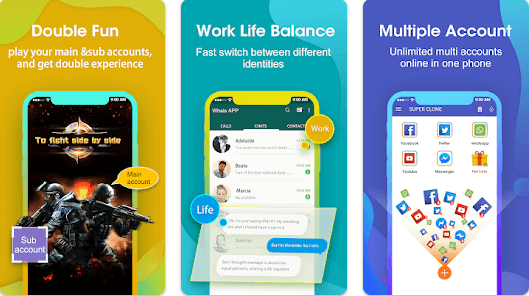
Daim ntawv thov nta: Super Clone
- Muaj peev xwm clone daim ntawv thov: Daim ntawv thov tso cai rau koj yooj yim clone txhua daim ntawv thov hauv koj lub xov tooj, suav nrog cov ntawv thov sib tham, social media, games, thiab lwm yam kev siv.
- Khiav ntau zaus: Koj tuaj yeem khiav ntau zaus ntawm tib daim ntawv thov yam tsis muaj kev tsis sib haum xeeb, tso cai rau koj siv ntau tus account hauv tib daim ntawv thov yam tsis tas yuav tsum tau nquag nkag thiab tawm.
- Yooj yim thiab yooj yim-rau-siv interface: Daim ntawv thov muaj qhov yooj yim thiab intuitive neeg siv interface uas ua rau cov txheej txheem ntawm kev siv nws yooj yim thiab yooj yim rau cov neeg siv.
- Customize koj clones: Koj tuaj yeem hloov kho txhua lub cloned app raws li koj tus kheej nyiam, xws li hloov cov ntsiab lus, xim, ceeb toom teeb tsa, thiab lwm qhov chaw.
- Tswj daim ntawv thov clones: Daim ntawv thov muab koj lub peev xwm los tswj tag nrho cov clones ntawm koj lub cuab yeej, suav nrog kev muaj peev xwm tshem tawm yooj yim lossis lov tes taw ib qho ntawm lawv.
- Kev Tiv Thaiv Tus Kheej: Super Clone tiv thaiv koj tus kheej ntiag tug, vim tias txhua daim ntawv luam khaws cov ntaub ntawv thiab cov ntaub ntawv sib cais los ntawm cov ntawv luam thawj, tiv thaiv koj tus kheej cov ntaub ntawv.
- TSEEM CEEB: Lub app tso cai rau koj kom tau txais cov ntawv ceeb toom los ntawm txhua tus clone nyias, ua kom yooj yim rau koj kom taug qab cov dej num thiab cov lus ntawm txhua tus account nyias.
- Simultaneous siv hom: Koj tuaj yeem siv cov cloned thiab thawj daim ntawv thov nyob rau hauv ib txhij siv hom, uas ua rau koj nkag tau sai rau koj cov nyiaj ntau yam tsis tas yuav hloov ntawm lawv.
- YOOJ YIM TSHAJ PLAWS: Super Clone tso cai rau koj hloov kho txhua lub clone cais, yog li koj tuaj yeem ua kom zoo dua ntawm qhov hloov tshiab tshiab thiab cov yam ntxwv tshiab yam tsis muaj kev cuam tshuam rau lwm cov clones.
- Txuag Cia: Koj tuaj yeem siv Super Clone los clone tsuas yog cov apps koj xav tau Peb thov txim rau qhov cuam tshuam tam sim ntawd. Nov yog cov nta ntxiv ntawm Super Clone:
- Txuag Cia: Koj tuaj yeem siv Super Clone los clone tsuas yog cov apps koj xav tau ib ntus, uas yuav pab txuag chaw cia ntawm koj lub smartphone.
- Kev nkag tau nrawm: Lub app muab rau koj nkag mus sai rau tag nrho cov cloned apps los ntawm lub hauv paus interface, ua kom yooj yim rau kev taug kev ntawm clones yam tsis tas yuav tshawb nrhiav lawv hauv xov tooj.
Tau txais: Super clone
kawg.
Thaum kawg, nws tuaj yeem hais tias app cloning apps rau Android tau dhau los ua cov cuab yeej tseem ceeb rau ntau tus neeg siv. Cov ntawv thov no muab kev yooj yim thiab yooj yim thaum cuam tshuam nrog ntau tus account lossis sim cov ntawv thov tshiab yam tsis muaj kev cuam tshuam rau tus thawj version. Txawm hais tias koj xav coj kom zoo dua ntawm ntau tus account feature ntawm social media apps lossis sim beta versions ntawm cov apps tsis cuam tshuam rau koj lub xov tooj platform, app cloning apps muab rau koj nrog cov peev txheej no.